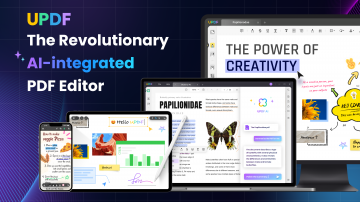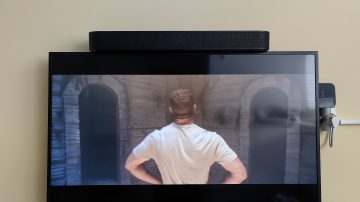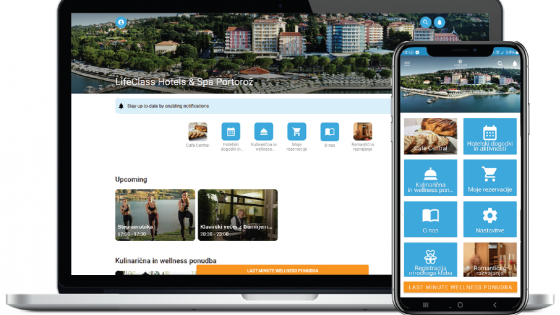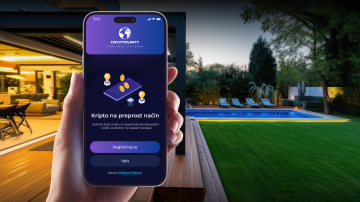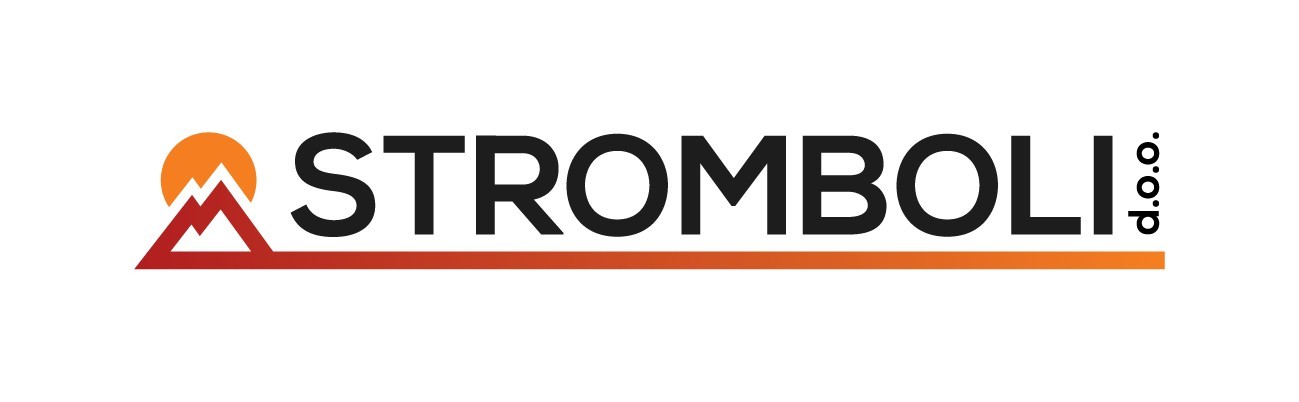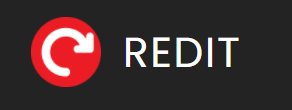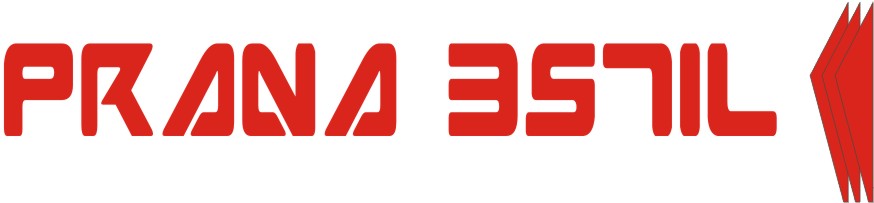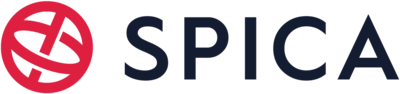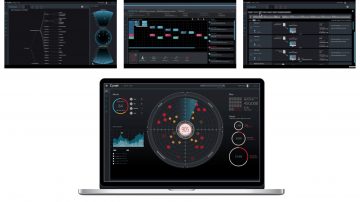Kako na računalnikih in telefonih zajeti zaslonsko sliko?
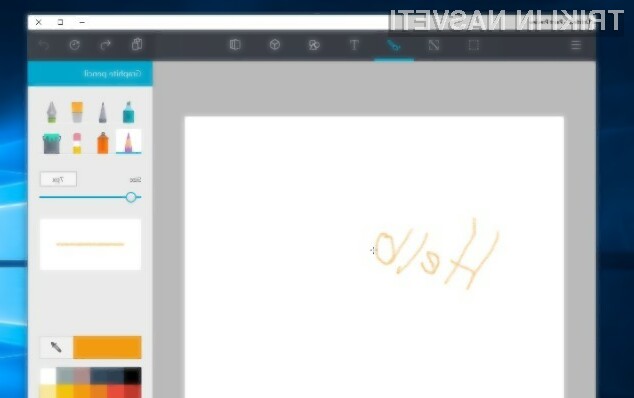
Ker pa pri delu uporabljamo veliko število raznolikih naprav, se pogosto zgodi, da zaslonske slike ne znamo zajeti. Zaradi tega si v nadaljevanju članka poglejte, kako zajeti zaslonske slike za različnih napravah.
Računalniki Mac
Z računalniškimi sistemi Apple Mac lahko zajemate zaslonske slike na relativno preprost način, poleg tega pa lahko sami določite, kateri del zaslona boste zajeli. To dosežete tako, da pritisnete na tipke »shift«, »command« in »številko 4«. Takoj za tem se bo kazalec miške spremenil v križec, za zajem zaslonske slike pa bo zadoščalo, da držite tipko računalniške miške ali sledilne ploščice in izberete želeno območje na zaslonu. Ko je območje določeno, le še izpustite miškin gumb. Zaslonska slika se bo shranila na namizje operacijskega sistema MacOS in sicer v formatu .png.
Računalniki Windows
Operacijski sistem Windows omogoča zajemanje zaslonskih slik brez potrebe po prenosu in nameščanju namenske programske opreme. Zajamete jih tako, da na tipkovnici pritisnete tipko »print screen«. Na nekaterih ralunalniških tipkovnicah je sicer predhodno potrebno pritisniti na tipko »shift« ali funkcijsko tipko, ki se ponavadi nahaja na zgornji desni strani tipkovnice. S tem načinom boste seveda zajeli sliko celotnega zaslona računalnika.
Poleg tega imajo uporabniki operacijskega sistema Windows na voljo še eno priročno programsko orodje, in sicer »Snipping Tool«. To vam omogoča, da zajamete le tisti del zaslona, ki je za vas zanimiv. Postopek zaključite tako, da sliko shranite v želenem formatu.
Mobilne naprave iOS
Zajemanje zaslonskih slik na mobilnih napravah iOS, kot na primer na pametnem telefonu iPhone ali tabličnem računalniku iPad, je sila enostavno. To naredite tako, da skupaj pritisnete na gumb “domov” in na gumb za vklop mobilne naprave. Mobilna naprava bo zajela celotno sliko zaslona in jo shranila v bazo programske opreme Photos. Če pa želite zajeti zaslonsko sliko posamičnega dela, boste morali ta del najprej povečati in nato zajeti celotno sliko zaslona ali pa preprosto uporabiti enega od brezplačnih programov za urejanje slik.
Mobilne naprave Android
Mobilne naprave Android povečini omogočajo zajem zaslonskih slik na enak način kot Applov mobilni operacijski sistem iOS, čeprav se posamične naprave lahko med seboj tudi razlikujejo.
Običajni pametni mobilni telefoni in tablični računalniki Android
Pri večini mobilnih naprav Android zaslonsko sliko zajamete tako, da sočasno pritisnete gumb za vključitev naprave in gumb za zmanjšanje glasnosti. Ko je slika zajeta, se prikaže hitra animacija. Slika se shrani na vgrajeni pomnilnik in je vidna preko aplikacije Photos.
Telefoni Samsung
Določeni proizvajalci mobilnih naprav Android imajo edinstven pristop za zajemanje zaslonskih slik. Samsung je na primer na svojih pametnih telefonih in tablicah zajem zaslonskih slik omogočil tako, da držite gumb “domov” in gumb za vklop telefona. Ko je slika zajeta, se tudi tu prikaže hitra animacija, slika pa se shrani na vgrajeni pomnilnik.
Telefoni Sony
Pametni telefoni Sony zajem zaslonskih slik omogočajo tako, da držite gumb za izklop naprave tako dolgo, dokler se ne prikaže meni. Med številnimi možnostmi je tudi možnost za zajem zaslonskih slik. S pritiskom na to možnost se bo zaslonska slika shranila v pomnilnik in bo vidna preko galerije slik.
Uporaba namenskih aplikacij
Za zajem zaslonskih slik lahko uporabite tudi namenske aplikacije, pri katerih so seveda na voljo še dodatne možnosti. Med njimi izstopa programska oprema Screenshot Easy, saj omogoča, da za zajem zaslonskih slik določite namenski gumb ali pa napravo preprosto potresete. Tu lahko celo dodate namenski gumb v sporočilni center. Super Screenshot pa omogoča urejanje zaslonskih slik, risanje, pisanje in dodajanje filtrov, preden jo shranite.
Prijavi napako v članku